引言 第一 打开卖家后台,鼠标移到INVENTORY, 点击ManageFBAInventory进入库存管理界面。第二 顶部可以看到商品发货属性介绍。 AllInventoryView总库存页面 InventoryAmazonFulfillsFBA库存管理页面 S ...
第一
打开卖家后台,鼠标移到INVENTORY,
点击ManageFBAInventory进入库存管理界面。
第二
顶部可以看到商品发货属性介绍。
AllInventoryView总库存页面
InventoryAmazonFulfillsFBA库存管理页面
ShippingQueue发货管理页面
第三
单个Listing转换发货属性,在Action下点击ChangetoFulfilledbyAmazon
第四
多个Listing转换发货属性,在Action下点击ChangetoFulfilledbyAmazon
第五
示例单个商品转换到FBA发货
第六
选择并确认:
AcceptLabelService(同意标签服务)或DeclineLabelService(不同意标签服务),
选择并确认:
AcceptStickerlessCommingledInventory(接受Stickerless混并库存)或DeclineStickerlessCommingledInventory(不接受Stickerless混并库存),然后点击ConvertOnly确认转换。
第七
转换后FBA库存页面介绍
第八
在ApplytoISelectedItem下拉菜单选择合适操作
第九
(1)IncludeArchivedItems:显示被隐藏FBA商品
(2)ShowASIN/FNSKU:显示ASIN/FNSKU
第十
发货到FBA第一步
选择Send/ReplenishInventory,勾选将要发货的商品。
第十一
发货到FBA第二步
(1)默认选择Createanewshippingplan(创建新发货)
(2)发货地址自动生成,改填发货地址点击Shipfromanotheraddress
(3)产品打包方式选择Individualproducts(单独打包)或Case-packeditems(装箱打包)
(4)点击Continuetoshippingplan继续
(5)发货地址填写,带“*”为必填项目,填完点击Shipfromthisaddress
第十二
发货到FBA第三步:发货到亚马逊仓库。
(1)首先填写SetQuantity,填写需要发货到亚马逊仓库商品数量以及商品长宽高,点击Save保存,填写商品数量,点击Continue
(2)来到页面PrepareProducts,直接点击Continue,在Applytoall下拉开菜单选择产品类目,点击Continue
(3)转到页面LabelProducts,选择Seller(商家)或Amazon(亚马逊)打印标签和选择标签打印方式,点击Continue
如果选择亚马逊打印标签,选择IagreetotheTermsofService(我同意亚马逊服务条款),点击Save保存。
选择亚马逊后,您会发现自行打印标签不可用。
(4)转到页面ReviewShipment,预览确认发货后,点击Approveshipment同意发货。点击Workonshipment操作发货。
(5)转到页面Prepareshipment
A.Deliveryservice选择SPD自己发货到亚马逊
B.Deliverylabel打印箱子标签,贴在邮寄到亚马逊仓库的包裹箱外面。完成后点击Completeshipment
(6)转到页面Summary,添加跟踪单号
(编辑 亿恩双双)
更多精彩内容,请关注亿恩微信:(enecnews) 每天为您推送最新、最热干货!

扫码关注二维码

2025-12-08 10:59
2025-12-08 10:50
2025-12-09 10:23
2025-12-08 14:34
2025-12-08 14:51
2025-12-08 14:48
扫码加入社群
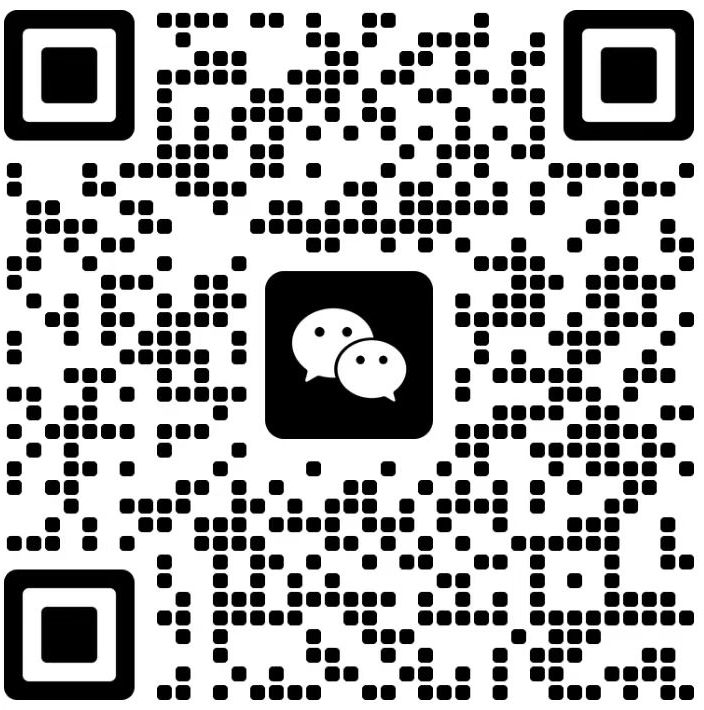
扫一扫
关注亿恩公众号
